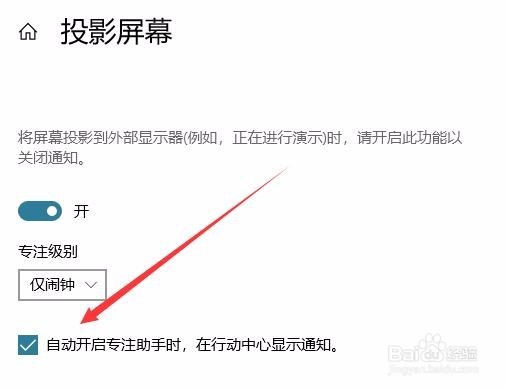1、在Windows10桌面,右键点击桌面左下角的Win按钮,在弹出的右键菜单中点击“设置”菜单项。
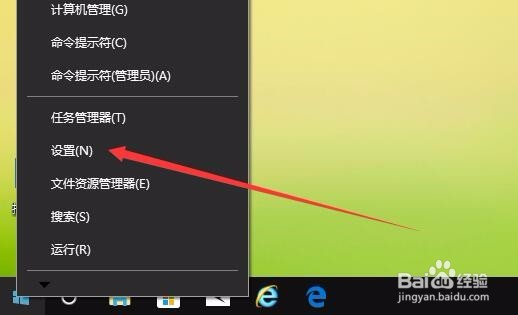
2、这时就会打开Windows10设置窗口,点击窗口中的“系统”图标
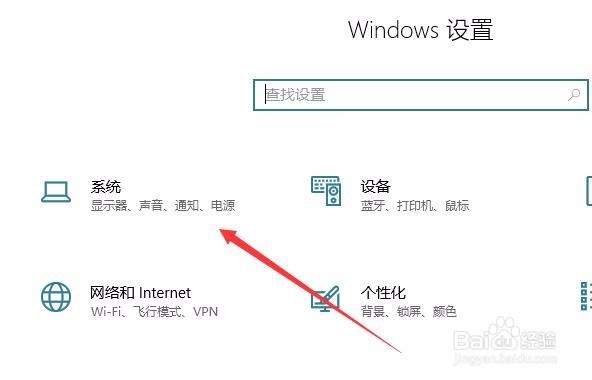
3、在打开的系统设置窗口中,点击左侧边栏的“专注助手”菜单项。
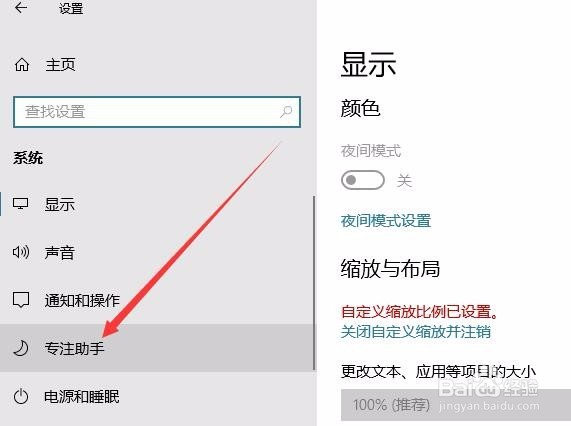
4、在右侧窗口中的自动规则设置中,我们可以看到“当我在使用看投影时”设置项。
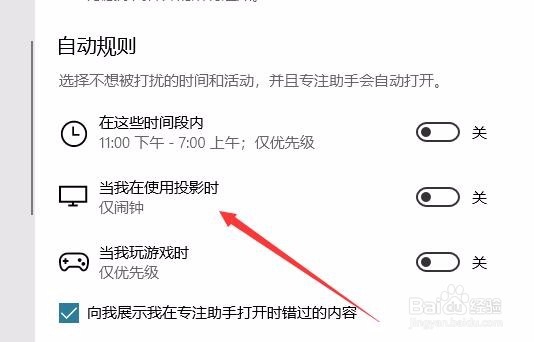
5、点击后会打开“投影屏幕”设置页面,点击下面的开关,把其设置为开
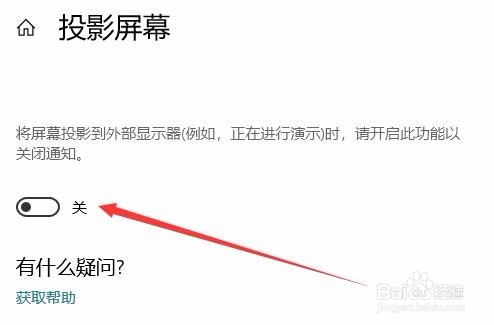
6、接着在下面的“专注级别”设置项中,点击下拉菜单,选择“仅闹钟”菜单项。
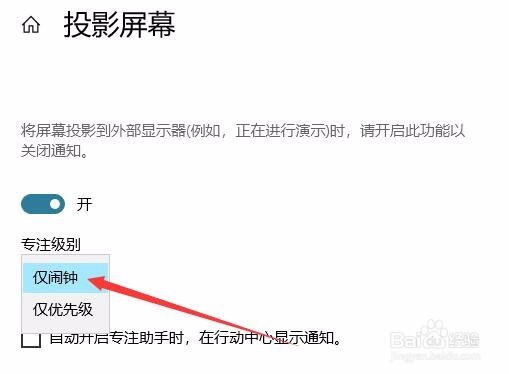
7、最后为了防止遗漏消息,我们勾选“自咿蛙匆盗动开启专注助手时,在行动中心显示通知”设置项前面的勾选。通过上面的设置,我们的电脑就会在连接投影仪时自动屏蔽除闹钟外的所有消息,同时会在行动中心伍啪怪顼显示出被屏蔽的所有的消息。